MP3 파일의 볼륨을 높이는 방법: 최고 6가지 방법
mp3 파일의 핵심 및 주요 매력은 볼륨입니다. 적절한 종류의 볼륨은 mp3 파일을 더 좋게 만들 수 있습니다. 그러나 때때로 mp3 파일의 소리가 너무 작아서 사람들은 mp3 파일 볼륨을 늘리고 싶어합니다. 따라서 이 기사에서는 mp3를 더 크게 만드는 방법에 대해 설명하겠습니다.
파트 1. Mp3 소리를 키우는 온라인 도구
이 섹션에서는 mp3 파일의 볼륨을 높이는 데 도움이 될 수 있는 온라인 사이트들에 대해 다룰 것입니다.
(1) mp3louder.com 를 사용하여 MP3 볼륨을 높이는 방법
mp3 파일의 소리를 더 크게 만드는 일반적인 방법 중 하나는 무료 웹 서비스인 Mp3 Louder를 사용하는 것입니다. 이 서비스는 온라인에서 Mp3 오디오 파일의 볼륨을 높이는 데 도움이 될 수 있습니다. 또한 Mp3 볼륨을 더 크게 만들기 위해 볼륨 레벨을 조정할 수도 있습니다. Mp3 louder의 가장 큰 장점은 계정을 만들지 않아도 서비스를 이용할 수 있다는 점입니다. 쉽고 간단한 인터페이스를 갖추고 있어 누구나 쉽게 사용할 수 있습니다. 1에서 50데시벨까지 증가시킬 수 있으며 권장 데시벨은 3dB입니다.
Mp3 Louder를 사용하여 Mp3 오디오 파일의 볼륨을 높이는 단계는 다음과 같습니다.
- 브라우저를 열고 mp3 louder 웹사이트의 주소를 입력하여 해당 페이지로 이동합니다.
- 브라우저 버튼을 클릭하여 컴퓨터에서 오디오 파일을 선택합니다.
- 파일이 업로드되면,‘작업 선택’ 설정에서 ‘볼륨 증가’ 옵션을 선택합니다. 이를 통해 mp3 오디오 파일 데시벨과 채널을 편집할 수 있습니다.
- mp3 파일의 볼륨을 높이는 작업이 끝나면 화면 하단에서 '지금 업로드' 버튼을 클릭하여 모든 변경 사항을 적용합니다.
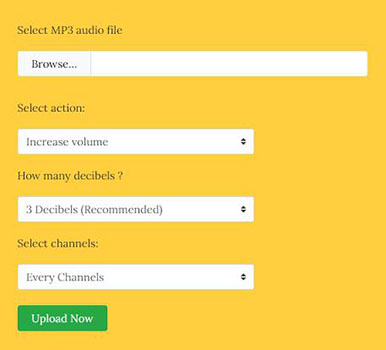
(2) 온라인 변환기를 사용하여 오디오 소리를 키우기
온라인에서 mp3 오디오 파일의 볼륨을 높일 수 있는 또 다른 도구는 온라인 변환기를 사용하는 것입니다. Mp3 오디오의 볼륨을 높이거나 줄이는 데 있어 매우 효과적인 도구입니다. 만약 mp3 파일의 소리가 매우 작다면, 이 도구를 통해 소릴르 더 크게 만들 수 있습니다. 그러나 반대로 볼륨이 크다면 온라인 변환기의 도움으로 소리를 더 줄일 수 있습니다.
온라인 변환기를 사용하는 단계는 다음과 같습니다.
- 온라인 변환기공식 페이지로 이동합니다.
- 볼륨을 변경하고자 하는mp3 파일을 선택합니다.
- 그런 다음 50% 또는 100% 증가와 같은 볼륨을 선택해야 합니다. 또한 백분율 대신 1데시벨 또는 5데시벨 증가와 같은 데시벨단위의 볼륨을 선택할 수도 있습니다. 볼륨을 줄이는 경우에도 동일한 규칙이 적용됩니다.
- 볼륨을 높이거나 줄일 수 있는 원하는 한도를선택한 후 '변환' 버튼을 클릭하여 파일을 업로드합니다.
- 파일이 업로드되면, 변환된 결과를 확인할 수 있는 웹페이지로 리디렉션됩니다.
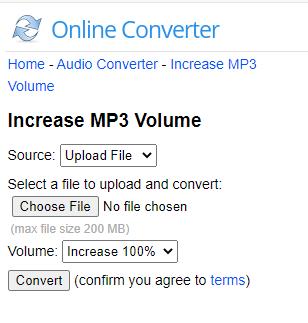
(3) 오디오트리머를 사용하여 MP3 파일의 볼륨을 높이기
오디오트리머는 mp3 파일의 소리를 높이는 데 도움을 줄 수 있는 또 다른 무료 온라인 도구입니다. 오디오트리머의 가장 큰 장점은 오디오 신호의 전체적인 증폭을 증가시킬 수 있는 동시에, 왜곡을 방지하기 위해 오디오 피크를 0dB로 제한한다는 점입니다.
단계는 다음과 같습니다.
- 오디오트리머 웹사이트로 이동하여 '파일 선택' 옵션을 클릭하여 mp3 오디오 파일을 가져옵니다.
- 이제 '볼륨 조절' 옵션을 클릭하여 오디오 유형을 선택합니다.
- 선택한 mp3 파일의 볼륨을 높이려면 '볼륨 증가' 버튼을 클릭합니다.
- 볼륨이 증가하면 '다운로드' 버튼을 클릭하여 파일을 다운로드하고 저장합니다.
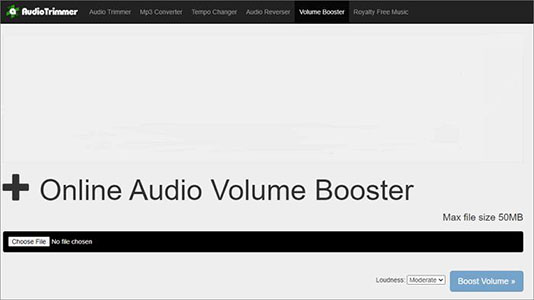
파트 2. 앱으로 MP3 파일의 볼륨을 높이는 방법
온라인 볼륨 증가 사이트 외에도 mp3 파일의 볼륨을 높일 수 있는 많은 앱이 있습니다. 따라서 이 섹션에서는 mp3 오디오 파일 볼륨을 높이는 데 사용할 수 있는 세 가지 최고의 앱에 대해 다룰 것입니다. 앱들은 다음과 같습니다.
(1) MP3 앰프
MP3 앰프는 mp3 파일의 소리를 품질 손실 없이 크게 만들 때 가장 좋은 앱입니다. 이 앱은 음악이나 mp3 파일을 최대 8배 더 크게 늘릴 수 있습니다. 또한, 이 앱을 사용할 때 mp3 부스터가 원본 오디오 파일을 변경할 수 있다고 걱정할 필요가 없습니다. 또한 편집된 파일을 휴대폰의 별도 폴더에 저장할 수 있기 때문에, 증가된 파일을 벨소리로 설정하는 것도 지원합니다.
mp3 louder 단계는 다음과 같습니다.
- 플레이스토어에서 MP3 앰프 앱을 다운로드하여 설치합니다.
- 다운로드가 완료되면 앱을 열고 메인 화면 오른쪽 상단의 '+' 버튼을 클릭해서,원하는 mp3 파일을 선택하여 업로드합니다.
- 다음으로, 오디오 파일의 볼륨을 원하는 대로 높이도록 증폭 배율을설정합니다. 완료되면 '확인' 버튼을 클릭하여 적용합니다.
- 편집이 끝나면 '증폭' 버튼을 클릭하여 mp3 파일의 볼륨을 높이면,파일은 자동으로 휴대폰에 저장됩니다.
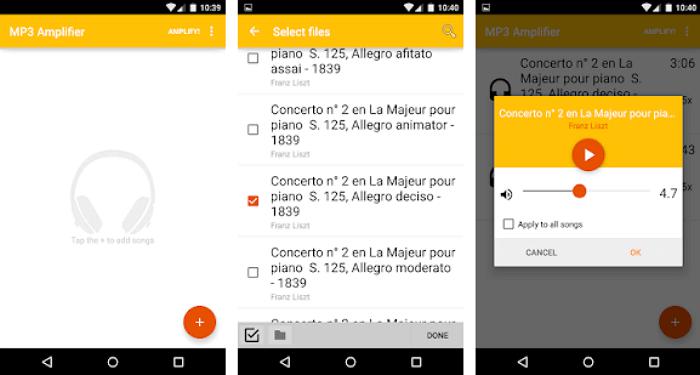
(2) 슈퍼 볼륨 부스터
슈퍼 볼륨 부스터는 안드로이드 사용자가 앱 mp3 볼륨을 높이는 데 사용할 수 있는 또 다른 훌륭한 앱입니다. 슈퍼 볼륨 부스터는 윈도우 10의 볼륨 부스터로도 사용할 수 있는 훌륭한 앱입니다. 이 앱은 지금까지 경험해본 적 없는 탁월한 음악 경험을 제공해 줍니다.
단계는 다음과 같습니다.
- 앱을 다운로드하고 설치한 후 앱을 엽니다.
- 볼륨을 높이고자 하는 mp3 오디오 파일을 업로드합니다.
- 설정에서 원하는 만큼 mp3 파일의 볼륨을 증가시킵니다.
- mp3 파일의 볼륨을 높이는 작업이 끝나면,편집된 mp3 오디오 파일을 휴대폰에 다운로드합니다.
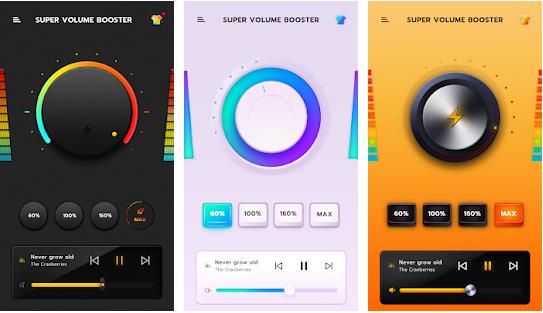
(3) Audacity 앱으로 MP3 파일 볼륨을 높이는 방법
마지막으로, 볼륨을 높이는 데 사용할 수 있는 데스크톱 MP3 앰프인 Audacity 앱을 소개합니다. 이 앱의 사용 방법은 매우 간단하며, 누구나 이 앱을 사용하여 mp3 파일의 볼륨 레벨을 조정할 수 있습니다. 또한, mp3 파일의 노이즈도 줄일 수 있습니다. Audacity 앱의 가장 큰 장점은 노래에서 보컬을 제거하는 기능도 지원한다는 점입니다.
audacity 앱을 사용하여 mp3 파일의 볼륨을 변경하기 위한 단계는 다음과 같습니다.
- Audacity 앱을 다운로드하여 설치합니다. 성공적으로 설치되면 앱을 엽니다.
- 이제 '파일' 버튼을 클릭한 다음 '열기' 옵션을 클릭하여 mp3 파일을 업로드합니다.
- 동시에 Ctrl + A를 클릭하여 mp3 파일을 선택합니다.
- 파일이 업로드되면 '효과'로 이동하여 목록에서 '증폭' 버튼을 클릭합니다.
- 파일을 편집한 후 슬라이더를 움직여 업로드한 파일 볼륨을 조정하고,편집한 오디오 파일을 미리 듣고 ‘확인’을 클릭합니다.
- 마지막으로 ‘파일> 내보내기 > Mp3로 내보내기’를 눌러 mp3 파일을 내보냅니다.
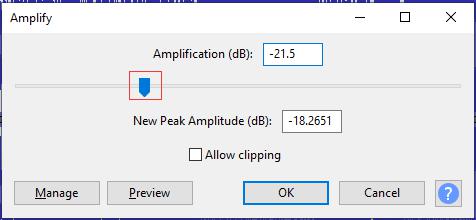
파트 3. 동영상에 음악을 추가하는 방법
동영상에 음악을 쉽고 편리하게 추가할 수 있는 최고의 사이트 중 하나는 HitPaw Edimakor 입니다. 사용 편의성, 완벽한 보안, 모든 형식에서 작동하는 등 다양한 우수한 기능이 제공합니다.
HitPaw Edimakor를 사용하는 단계는 다음과 같습니다.
- 먼저 HitPaw Edimakor를 다운로드한 다음 컴퓨터에 설치합니다. 소프트웨어를 열고 동영상과음악을 추가합니다.
- 동영상이 업로드되면 동영상과 음악을 다른 트랙으로 끌어다 놓습니다. 이제 원하는 대로 자르고 반복할수 있습니다. 또한 동영상과 오디오의 볼륨을 설정합니다.
- 편집이 완료된 후 효과를 미리 보고 ‘내보내기’ 버튼을 클릭하여 동영상을 저장합니다.

결론
mp3 파일의 볼륨을 높이기 위해 온라인과 최고의 앱과 같은 모든 방법을 소개했습니다. 자신에게 적합하다고 생각하는 방법들을 사용하시면 됩니다. 이외에도 HitPaw Edimakor 를 사용하여 MP3 음악을 동영상에 추가하는 방법도 소개했으며, 이 정보가 도움이 되기를 바랍니다.





 HitPaw Univd
HitPaw Univd  HitPaw Screen Recorder
HitPaw Screen Recorder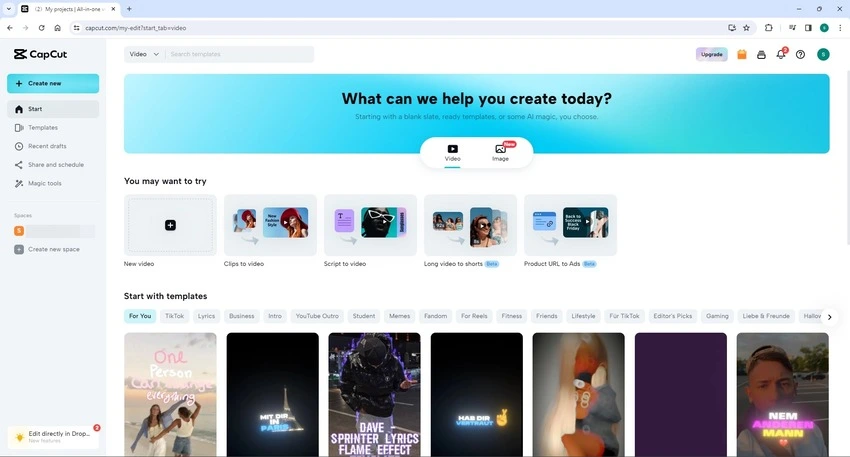
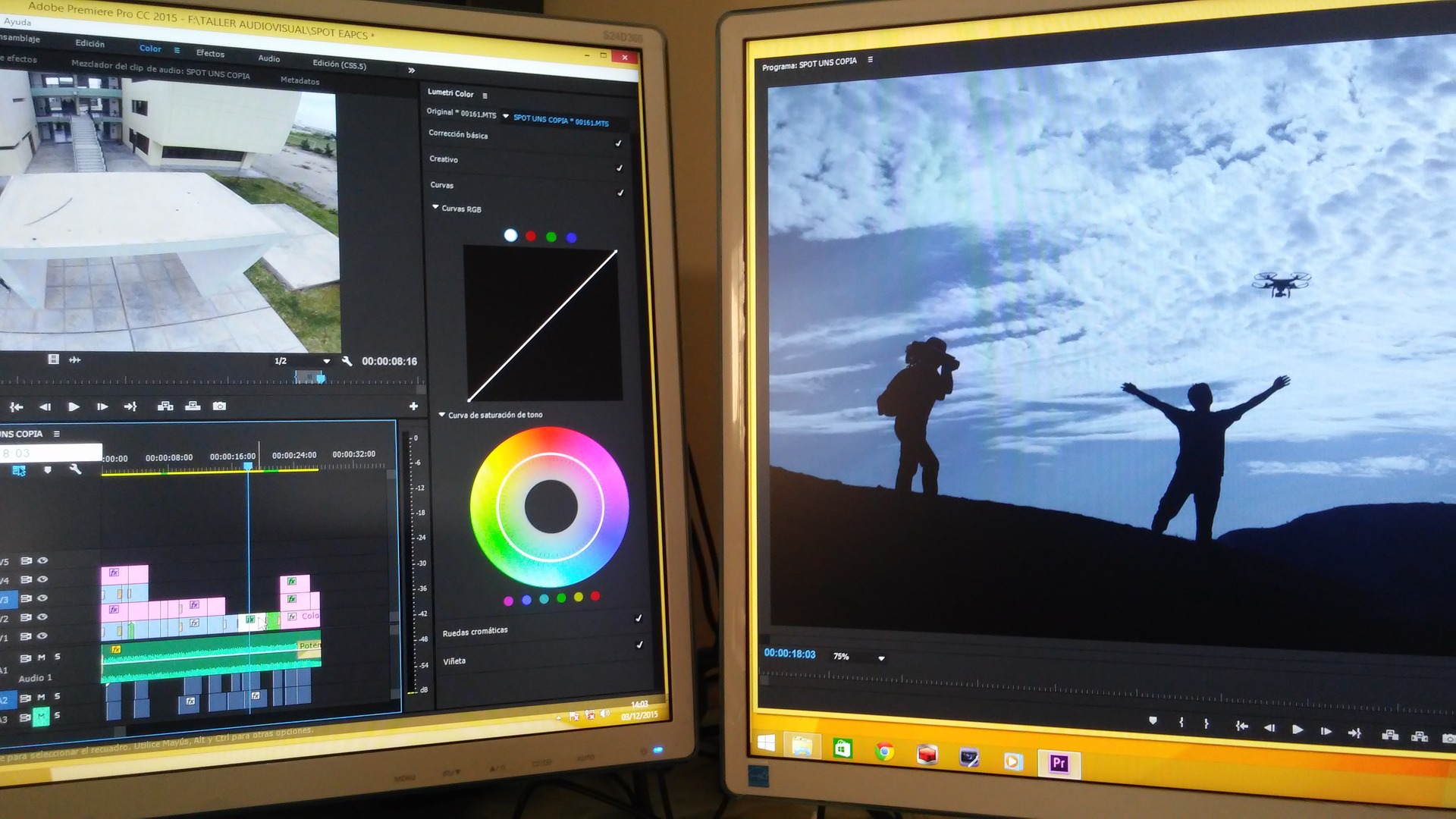
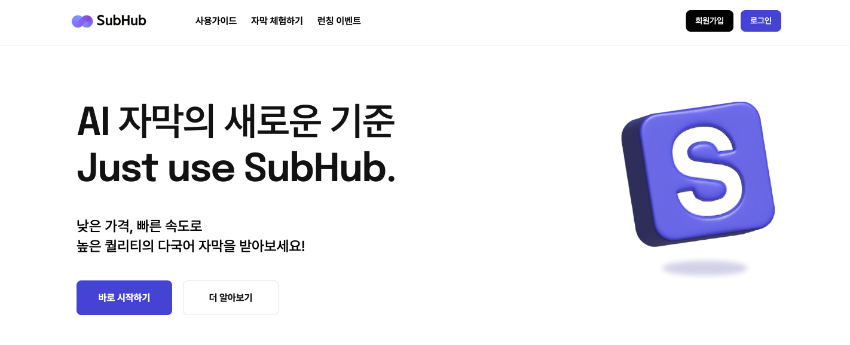

기사 공유하기:
제품 등급 선택:
김희준
편집장
새로운 것들과 최신 지식을 발견할 때마다 항상 감명받습니다. 인생은 무한하지만, 나는 한계를 모릅니다.
모든 기사 보기댓글 남기기
HitPaw 기사에 대한 리뷰 작성하기